A maneira mais fácil de usar o modo quiosque no Windows 10
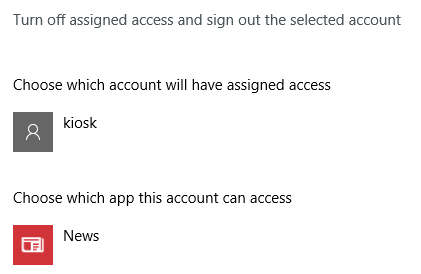
- 2520
- 644
- Robert Wunsch DVM
Anteriormente, eu tinha escrito sobre como você pode usar o acesso atribuído para colocar o Windows 8.1 no modo de quiosque, que basicamente permite apenas um aplicativo é executado no sistema e é isso. É ótimo para qualquer computador público que você queira ter um alto grau de controle sobre.
Com o Windows 10, o procedimento mudou bastante e este artigo mostrará como fazer a mesma coisa, apenas com os novos passos. Basicamente, você cria uma nova conta de usuário local na sua máquina Windows 10 e define qual aplicativo você deseja que o usuário possa executar. Os aplicativos só podem ser aplicativos universais da Windows Store, o que é um pouco limitante. Existe uma maneira de adicionar mais de um aplicativo e usar aplicativos tradicionais do Windows (programas exe), mas você precisa usar o designer de configuração do Windows muito mais avançado e complicado.
ÍndiceConfigure o modo de quiosque no Windows 10
A maneira mais fácil é clicar em Começar, então Configurações, então Contas e então Família e outras pessoas.
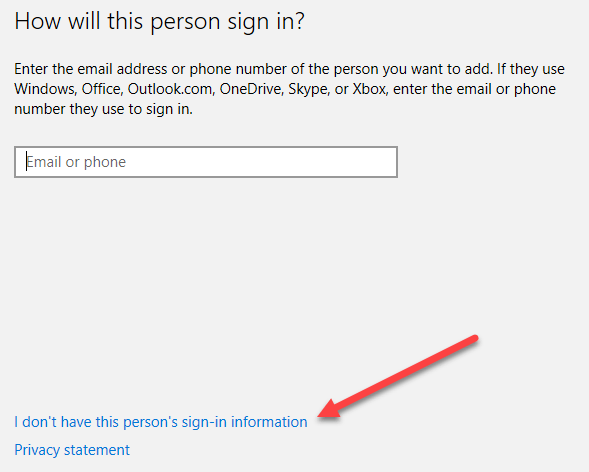
Se sua conta atual estiver usando uma conta da Microsoft, tentará pressioná -lo a configurar outra conta da Microsoft, que não funcionará para o acesso atribuído. Em vez disso, clique no link que diz Eu não tenho informações de assinatura dessa pessoa.
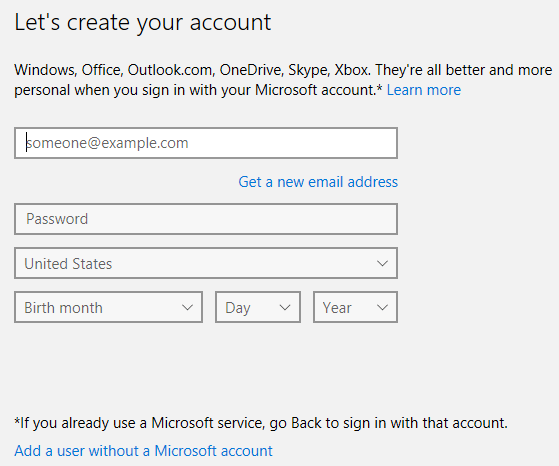
Ele tentará fazer você criar uma nova conta da Microsoft, mas novamente, não queremos fazer isso. Em vez disso, clique em Adicione um usuário sem uma conta da Microsoft no fundo.
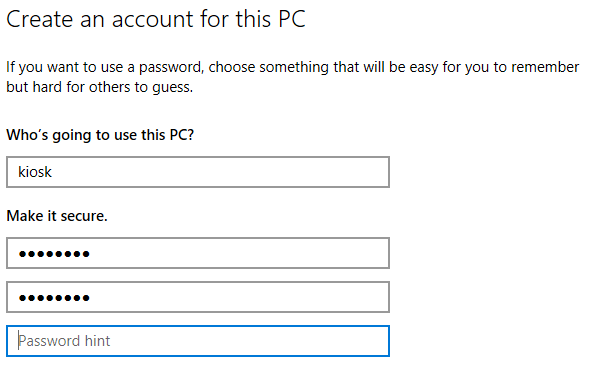
Dê um nome ao quiosque e uma senha. Você também terá que digitar uma dica de senha.
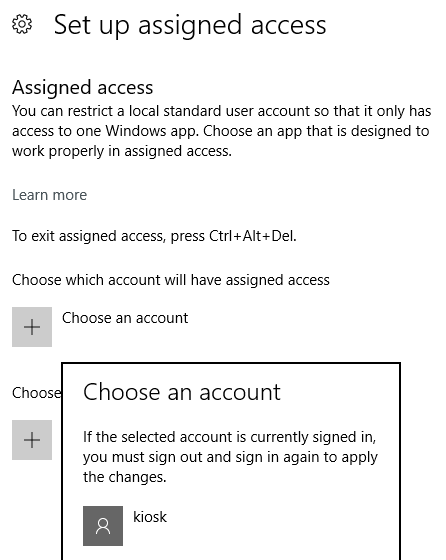
Agora clique no link de acesso atribuído e clique em Escolha uma conta. Escolha a conta que você acabou de criar e depois clique em Escolha um aplicativo.
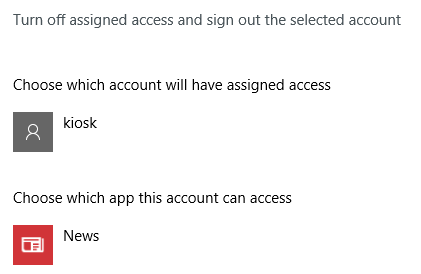
É isso. Reinicie o computador e assine a nova conta. O usuário só poderá ver que um aplicativo é o modo de tela inteira e nada mais. A única maneira de sair é pressionar Ctrl + Alt + Excluir, o que os levará à página de login. Aqui eles poderão ver as outras contas de usuário, portanto, verifique se tudo está garantido.
A lista de aplicativos está faltando o Microsoft Edge e o Internet Explorer, então isso é um pouco frustrante. Você pensaria que eles permitiriam pelo menos vantagem, pois é um produto da Microsoft. Como mencionei acima, se você quiser escolher seu próprio programa personalizado e mais de um programa, terá que usar o designer de configuração do Windows, que é mais complicado, mas definitivamente factível. Se você tiver dúvidas, poste um comentário. Aproveitar!
- « Como baixar o instalador do Google Chrome Offline (Standalone)
- Corrija “O arquivo é muito grande para o sistema de arquivos de destino” »

